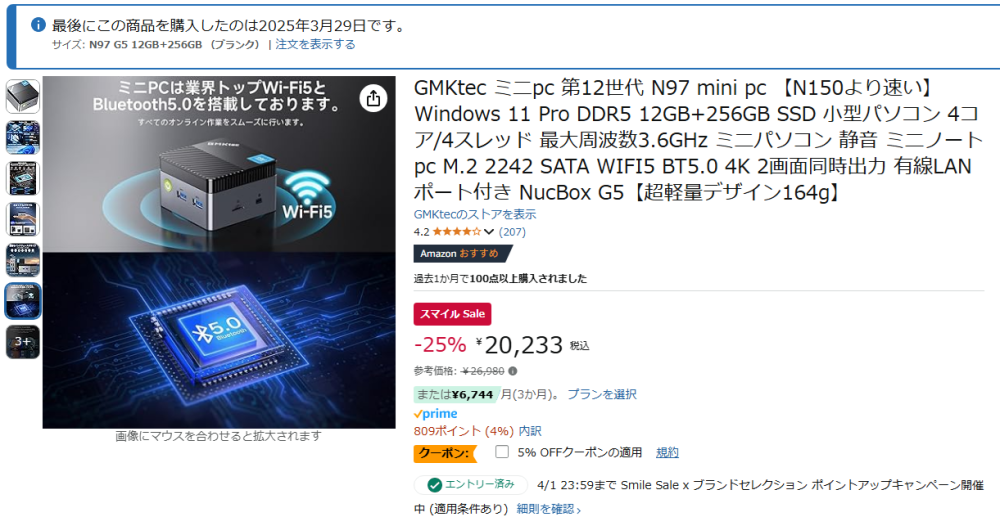
こんにちは!佐久ハラミです。
4月になったので、心機一転何かをしようと思いたち、
100年振りにブログを書いています。
初回のテーマは「GMKtec NucBox G5を買い増ししました。」です。
購入した理由
ママみんには毎日スパイダーソリティアをプレイし、その記録をつけるという謎の趣味があります。
そのPCがネット環境に繋いでいないとはいえWindows7のノートPCで、最近頻繁に不調が見られたため買い替えかなーとなった次第でございます。
とはいえ再びノートPCを買うか、ミニPCを買うかは悩みました。
今回ノートPCではなくミニPCにしたのは、
家からというか居間から持ち出して使うことがないこと
つよつよスペックが求められるゲームもしない(ハラミルームでやる)
居間には既に、わたしが野球(ホークス戦)をみるためだけにおいてあるモバイルディスプレイがあったこと。(ROG Allyを繋いで見ていました)
マウスやキーボードも余っていること
既に1台GMKtec NucBox G5を使用していて、不満がなかったこと
ノートPCより安い
という理由になります。
実際に購入する
今回はAmazonでブラックを購入しました。スマイルSALE 新生活 FINALが行われており、
20,233円に5%引きクーポン、それにポイントが最低809ポイントつきました。
楽天限定で売っているピンクも捨てがたかった…。
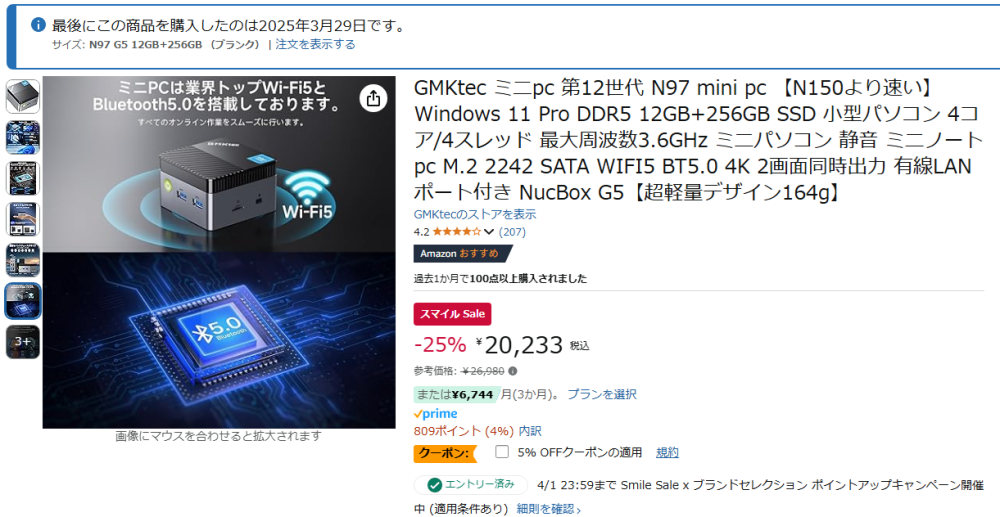
到着~初期設定
という訳で注文したわけですが、届いたのは当日でした。早すぎぃ!
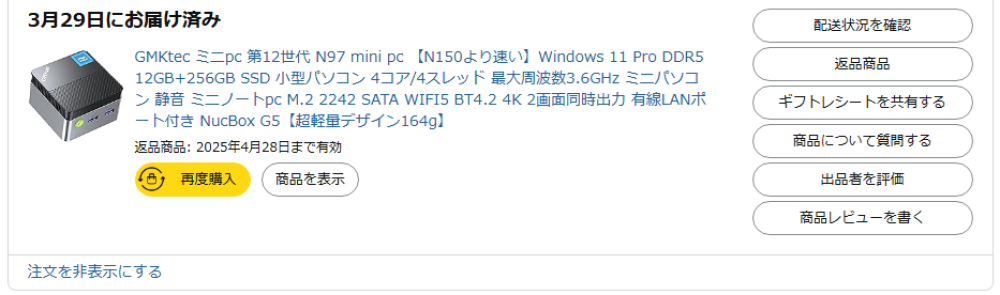
いつみても想像よりも小さい箱だなぁと改めて驚きつつ、早速居間に設置。
普通にWindows11の初期設定画面が英語で表示されるので、最初の画面で日本語に設定し、あとは流れで。
ライセンスもOEMを確認。ヨシ。クリーンインストールなどフヨウラ!
最初LANケーブル繋いでなかったのと、特にWIFIの設定もなかったので、ローカルアカウントが爆誕しました。
別にそのままでもいい気がするけど、今後のことを考えてMSアカウントを新規作成して紐づけ。
問題発生
しかしここで問題発生。
エクスプローラーの左上らへんに表示されているOneDriveのフォルダが2個になりました。
中身を見ると同じものを参照している様子。
ネットで調べてみると、「OneDrive のアンインストール → 再インストール で正常に改善されました。」とあるので試してみましたが、改善されず…。
これは困ったぞとなりあれやこれや調べて解決しました。
その方法は下記のリンクにあるレジストリエディタでの修正です。
Two OneDrive folders in File Explorer
えいごわからへん・・・というアニキアネキのために、日本語にして置いておきます。
Windowsキーを押しながらRキーを押します。
「regedit.exe」と入力し、Enterキーを押します。
次の場所に移動します。
HKEY_CURRENT_USER\SOFTWARE\Microsoft\Windows\CurrentVersion\Explorer\Desktop\NameSpace左側のペインでOneDriveに関連するエントリを含むフォルダーを探します。
フォルダーを1つずつクリックし、右側のペインに表示されるレジストリ名を確認します。
名前に「OneDrive」と表示されるものを見つけ、そのフォルダー名を控えてください。(注意:OneDrive - Companyインスタンスを含むフォルダー名はコピーしないでください)
次に、以下のパスに移動します。
HKEY_CLASSES_ROOT\CLSID\HKEY_CLASSES_ROOTをダブルクリックし、その中のCLSIDフォルダーをダブルクリックします。
手順4で控えたOneDriveフォルダーと同じ名前のフォルダーを見つけます。
そのフォルダーをクリックします。
右側のペインに表示される「System.IsPinnedToNameSpaceTree」というエントリをダブルクリックします。
値を「0」に変更し、「OK」をクリックします。
という訳で問題解決。
目的の使用用途で使ってみる
さて購入した理由でも触れたように、使用用途はスパイダーソリティアと、わたしがホークス戦をみる。
この2つがメインになります。
ホークス戦に関してはホークスTVというサービスを契約しているため、ブラウザが開ければ見れるのですが、問題はスパイダーソリティアです。
Windows7に同梱されていたスパイダーソリティアはWindows11には搭載されていません。
そこで下記のサイトからWindows7用のゲームをダウンロードしてインストールしました。
Windows 7 Games for Windows 11 and Windows 10
これでママみんもにっこり。
最後に
という訳でせっかく置いたのだから色々試したくなるものです。
明日はその試したことを書き綴れればと思います。
それでは見てくれてありがとうございました。
